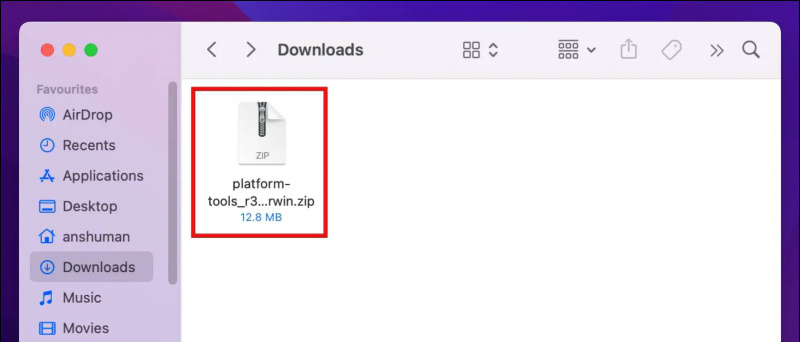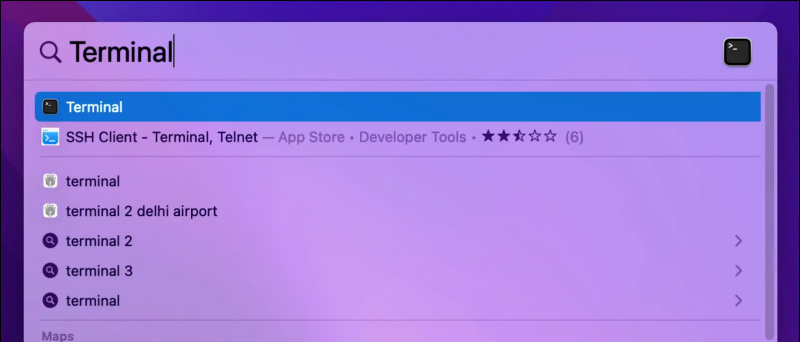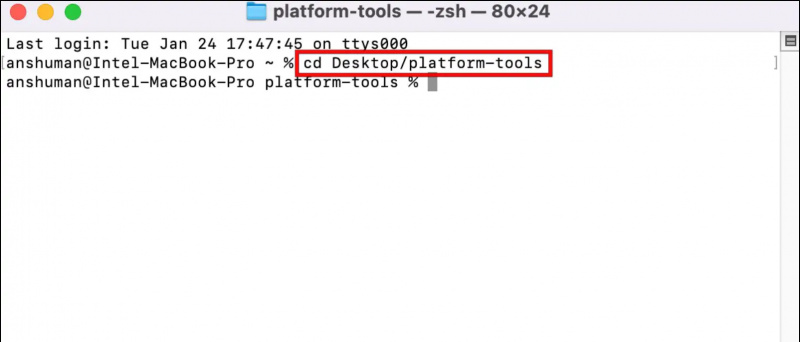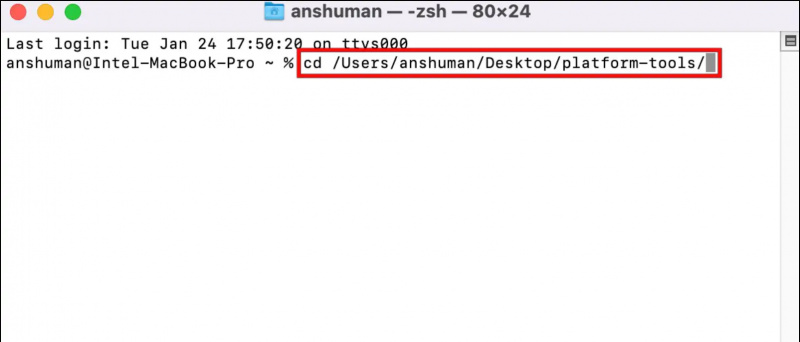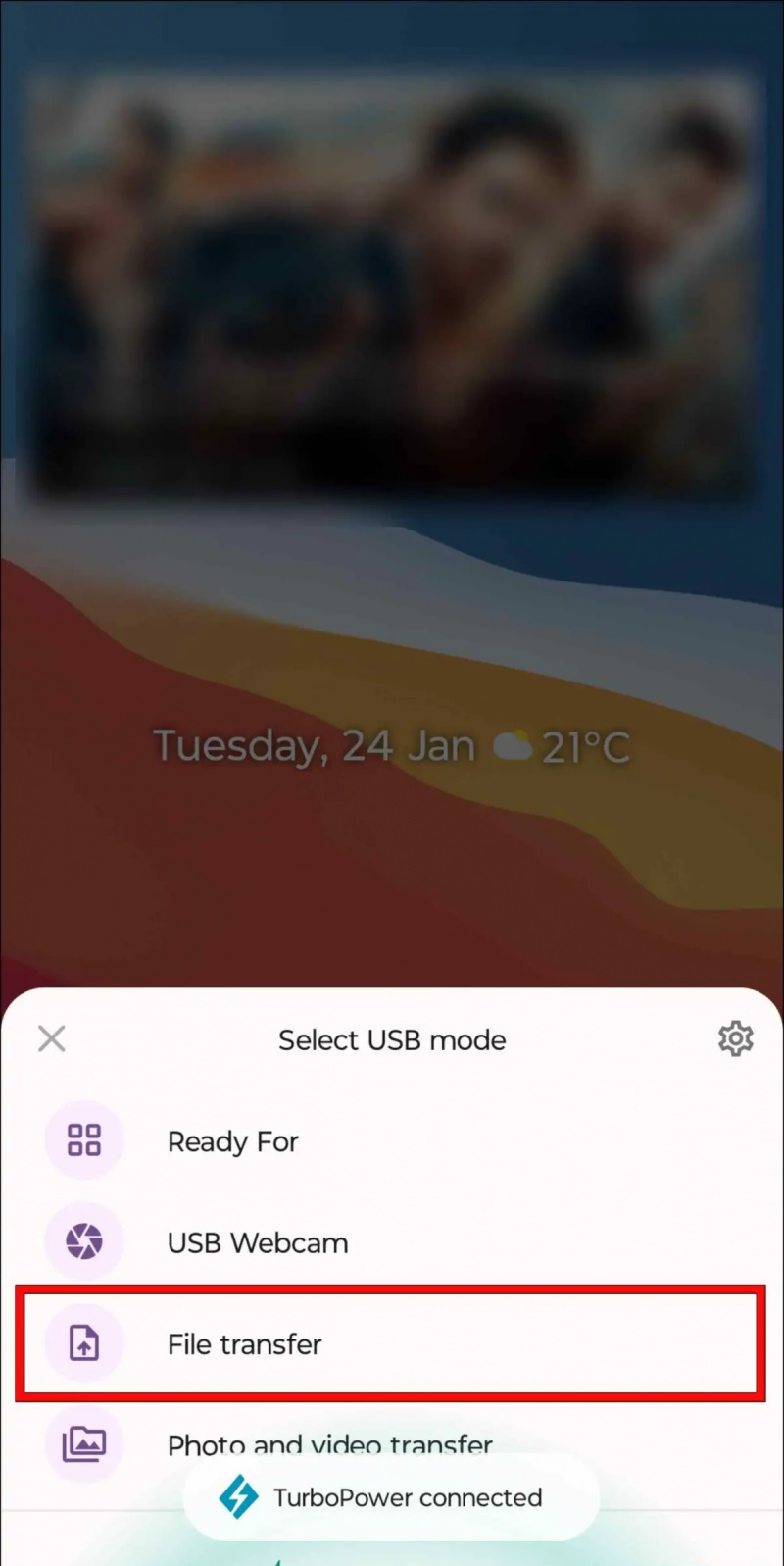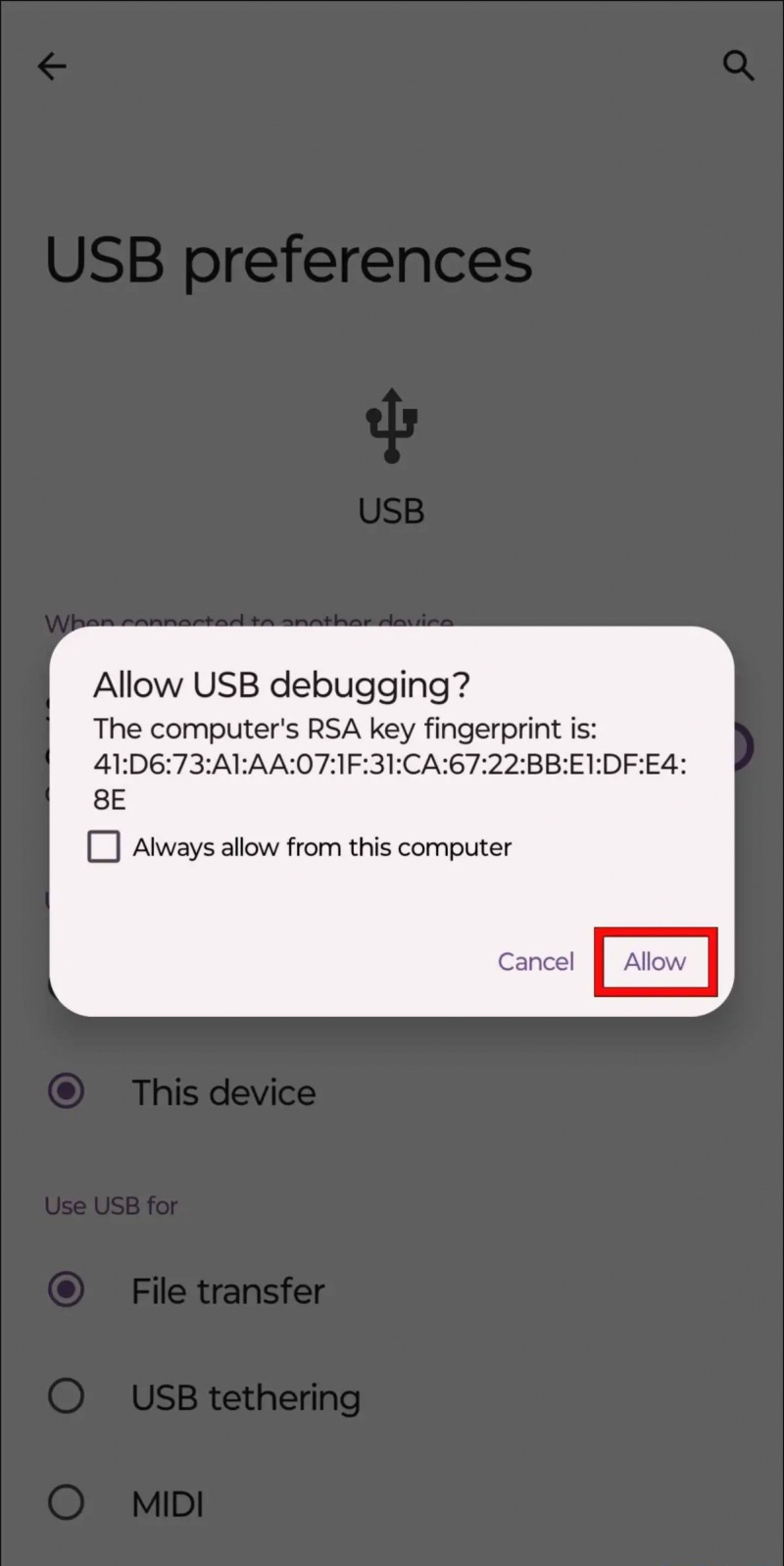Android-käyttäjät, jotka pitävät älypuhelinten parissa puuhailusta, tietävät, kuinka tärkeää on määrittää ADB tietokoneelleen, koska sen avulla he voivat avata käynnistyksenlataaja ja jopa elvyttää kuolleen puhelimen. Joillakin Mac-käyttäjillä on kuitenkin vaikeuksia asentaa ADB:tä tietokoneisiinsa. Joten tässä artikkelissa näytämme sinulle, kuinka ADB asennetaan ja määritetään Macissa ja liitetään Android-laitteesi siihen.

Sisällysluettelo
Android Debugging Bridge tunnetaan yleisesti nimellä adb on komentorivityökalu, jonka avulla voit lähettää komentoja tietokoneesta tai kannettavasta tietokoneesta Android-älypuhelimeesi. Se toimii pohjimmiltaan siltana, joka helpottaa viestintää tietokoneesi ja Android-laitteen välillä.
Adb:n avulla voit asentaa tai poistaa sovelluksia, käynnistää laitteesi uudelleen, avata käynnistyslataimen lukituksen, siirtyä palautustilaan ja jopa päivittää mukautettuja palautuksia ja ROM-levyjä. Se on myös kätevä, jos Android-laitteessasi on toimintahäiriö ja se on nollattava tai pyyhittävä.
kuinka selvittää wifi-salasana iphonessa
Adb:n asentaminen ja käyttöönotto Macissa
ADB:n määrittäminen macissa on melko yksinkertainen prosessi, mutta koska se on komentorivityökalu, saatat kohdata ongelmia, jos et käytä oikeita komentoja tai valitse väärää hakemistoa. Ärsyttää nyt, sillä olemme selostaneet koko prosessin ADB:n asentamiseksi ja määrittämiseksi macissa.
Vaiheet USB-virheenkorjauksen ottamiseksi käyttöön Androidissa
Katsotaanpa ensin, kuinka USB-virheenkorjaus otetaan käyttöön Android-laitteellasi, minkä jälkeen suoritetaan asennusprosessi Macissa.
1. Avaa Android-älypuhelimella asetukset .
2. Vieritä asetuksissa alas ja siirry kohtaan Puhelimesta .
3. Vieritä jälleen alas kohtaan Rakennusnumero ja napauta sitä seitsemän kertaa avataksesi lukituksen Kehittäjäasetukset .
Nyt sinun pitäisi nähdä maljaviesti ' Olet nyt kehittäjä ' ilmoittaa, että olet ottanut kehittäjäasetukset käyttöön.
4. Palaa nyt asetuksiin ja siirry kohtaan Järjestelmä .
5. Napauta Järjestelmäasetukset-kohdassa Kehittäjäasetukset .

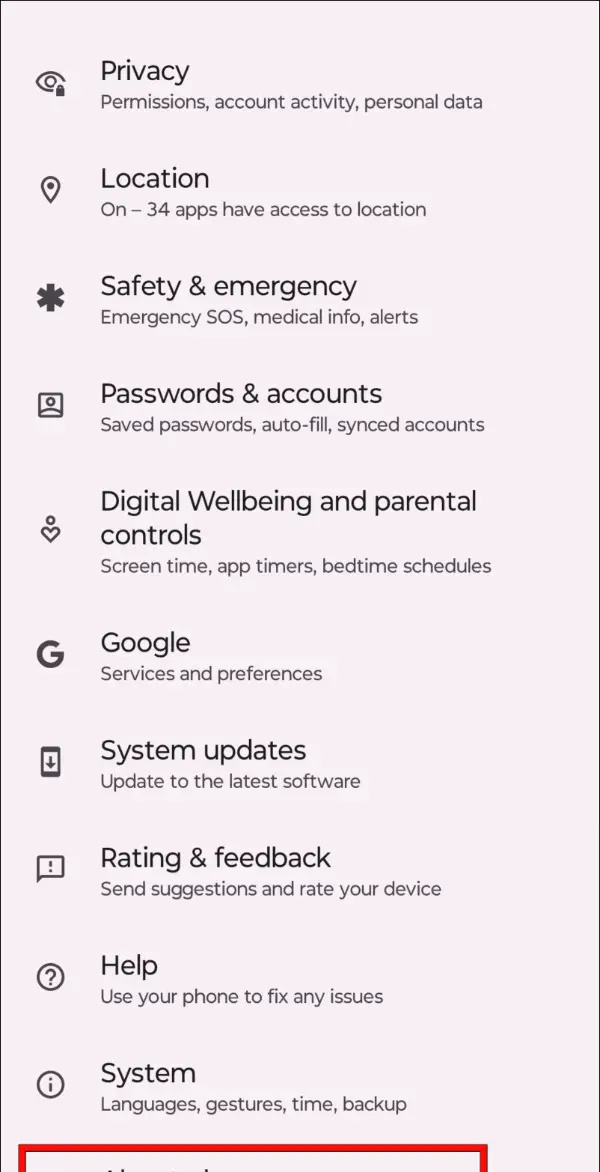
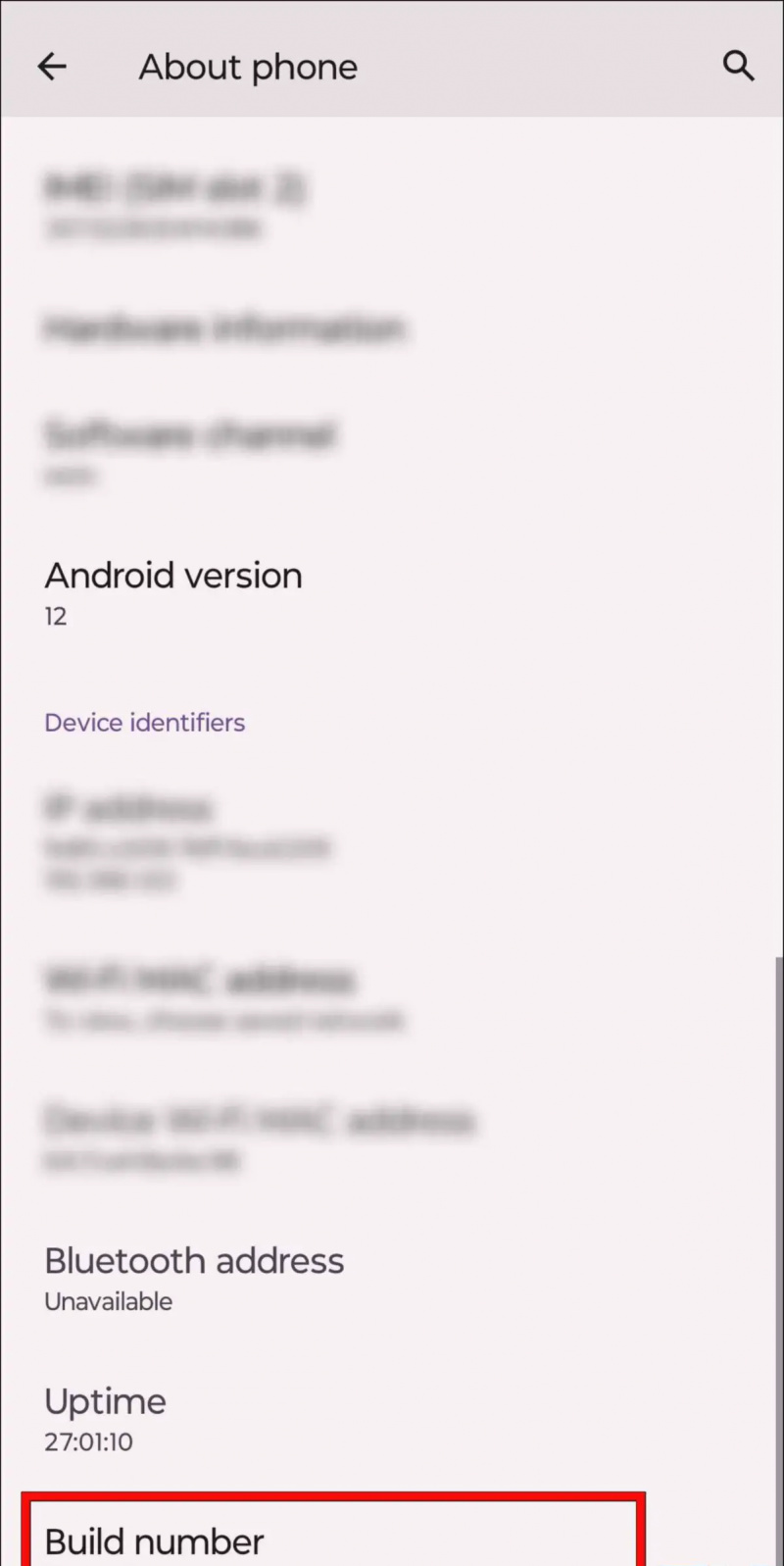
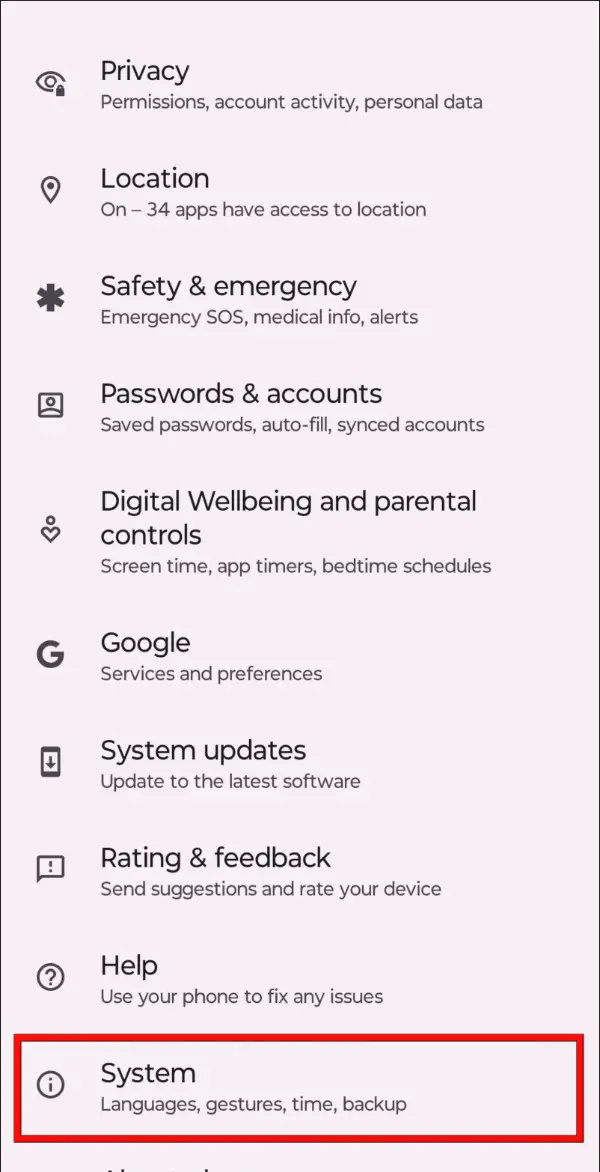
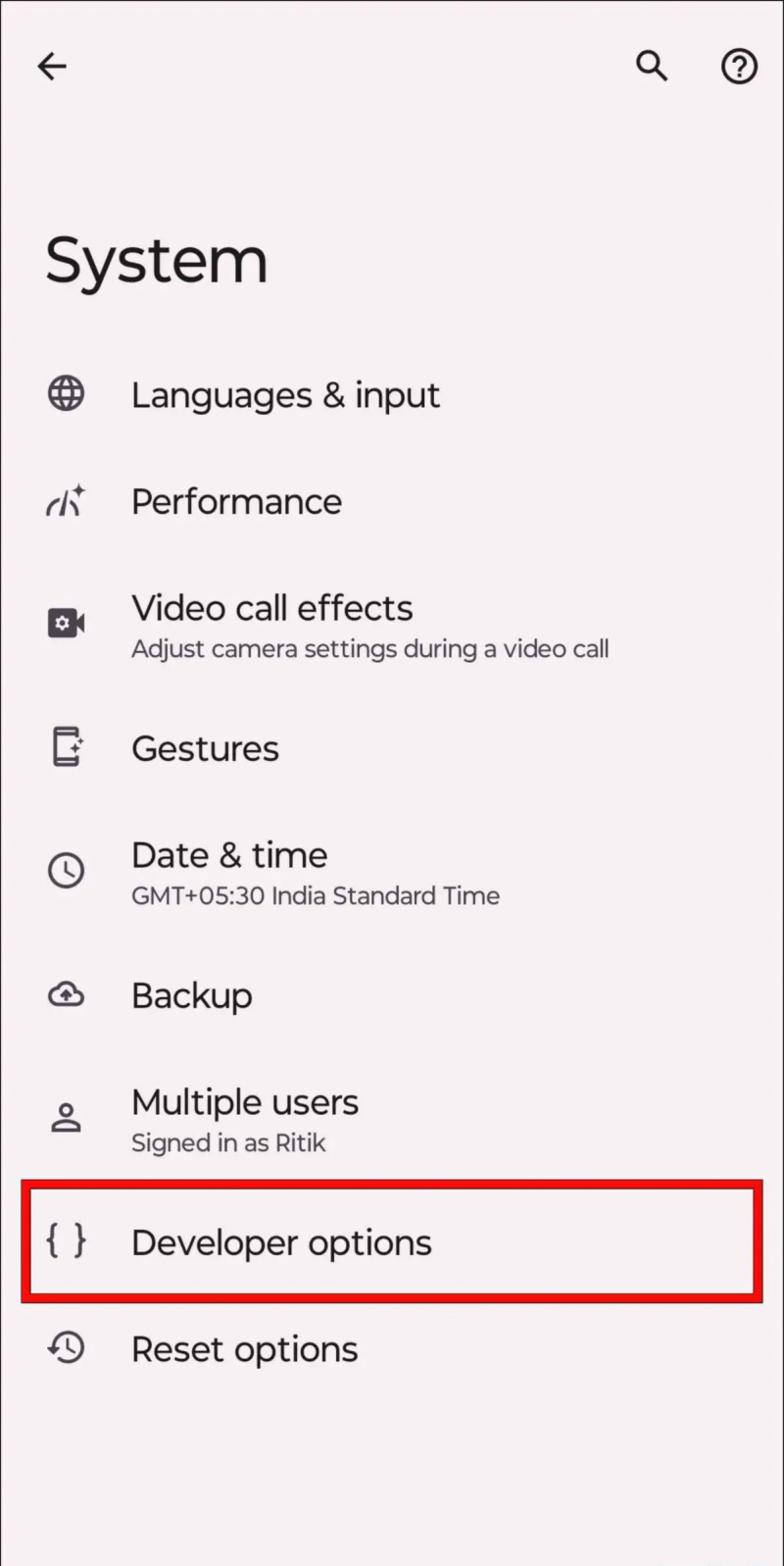
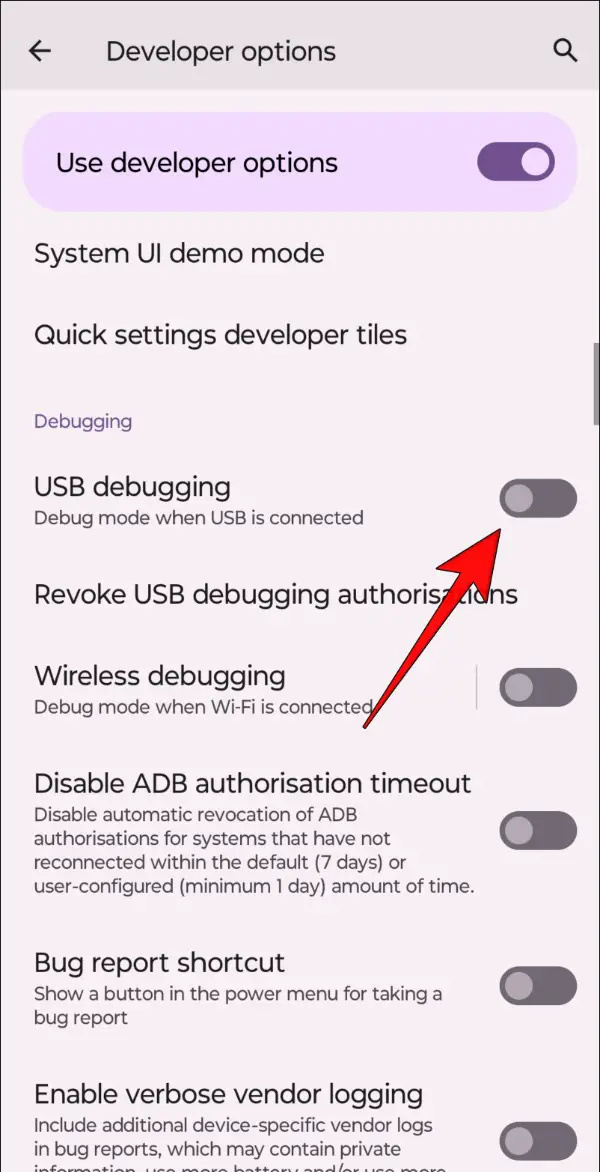
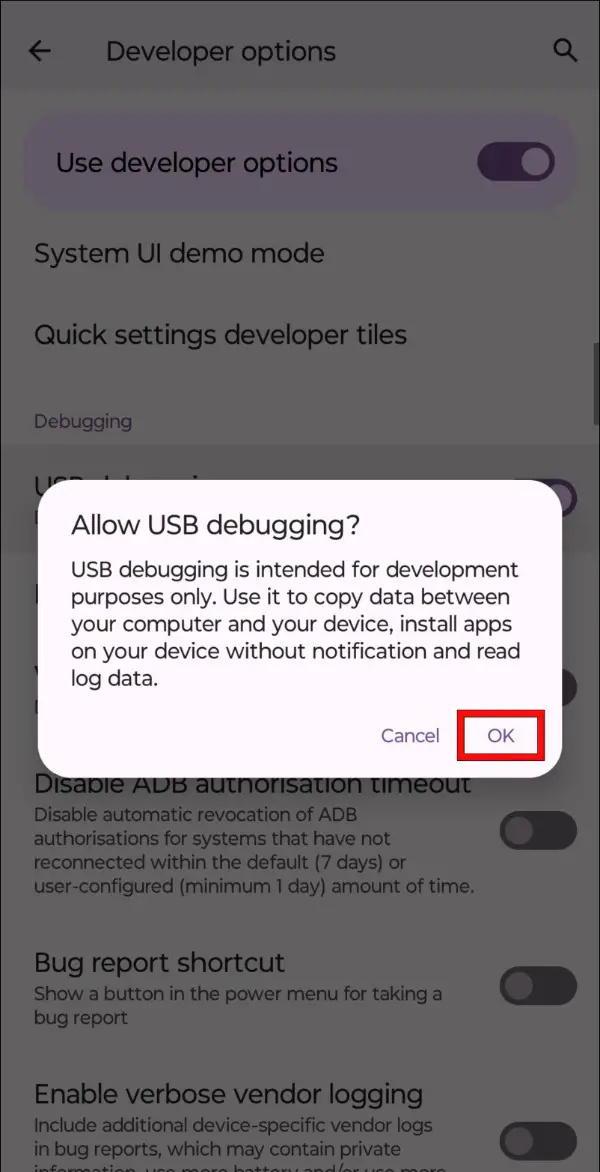 Platform Tool -zip-tiedosto macOS:lle.
Platform Tool -zip-tiedosto macOS:lle.